Trong bài viết này, Thọ AI sẽ hướng dẫn bạn cách sử dụng tính năng Style Reference của Adobe Firefly để tạo ra những hình ảnh độc đáo. Bài viết không chỉ chia sẻ các bước cụ thể mà còn cung cấp các AI Prompt hiệu quả, giúp bạn khám phá thêm những ứng dụng AI thú vị cho sáng tạo.

Tại Sao Nên Bắt Đầu Với Adobe Firefly?
1. Dễ Sử Dụng
Adobe Firefly có giao diện thân thiện và trực quan, giúp người dùng dễ dàng tiếp cận và sử dụng ngay cả khi không có nhiều kinh nghiệm về thiết kế hoặc lập trình. Các bước tạo ảnh đơn giản và rõ ràng, từ đăng nhập đến việc chọn chế độ Text-to-Image và nhập prompt. Ngoài ra, Adobe Firefly cung cấp 25 credit miễn phí mỗi tháng, cho phép người dùng tạo ảnh mà không tốn phí. Điều này rất tiện lợi cho các nhà sáng tạo muốn thử nghiệm và khám phá các khả năng của công cụ mà không lo về chi phí.
2. Tính Năng Style Reference Độc Đáo
Tính năng Style Reference của Adobe Firefly cho phép người dùng chọn phong cách hình ảnh mong muốn, giúp tạo ra những hình ảnh có thẩm mỹ và phong cách đồng nhất. Điều này đặc biệt hữu ích cho các dự án yêu cầu sự nhất quán về mặt hình ảnh.
3. Tạo Hình Ảnh Chất Lượng Cao
Adobe Firefly sử dụng công nghệ AI tiên tiến để tạo ra những hình ảnh chất lượng cao từ văn bản. Các hình ảnh được tạo ra sắc nét, chi tiết và phù hợp với mô tả trong prompt, giúp nâng cao chất lượng công việc của bạn.
Hướng Dẫn Tạo Bộ Sưu Tập Ảnh Chung Phong Cách Đơn Giản
Với những ưu điểm trên, Adobe Firefly là một trong những công cụ tuyệt vời giúp bạn tạo ra hình ảnh từ văn bản một cách dễ dàng. Hãy cùng Thọ AI khám phá cách sử dụng tính năng Style Reference của công cụ này.
Bước 1: Đăng Nhập Vào Adobe Firefly
Đầu tiên, bạn cần đăng nhập vào Adobe Firefly. Hiện tại, Adobe Firefly cung cấp 25 credit miễn phí mỗi tháng, cho phép bạn tạo ảnh mà không tốn phí. Mỗi lần tạo ảnh sẽ tiêu tốn 1 credit.
Bước 2: Chọn Chế Độ Text-to-Image
Sau khi đăng nhập, chọn chế độ Text-to-Image. Đây là bước quan trọng để bắt đầu quá trình tạo hình ảnh từ văn bản.
Bước 3: Lựa Chọn Style Reference
Tiếp theo, kéo chuột xuống phần Style Reference và chọn phong cách hình ảnh mà bạn muốn sử dụng. Ảnh bên dưới Thọ AI dùng để làm phong cách mẫu

Bước 4: Nhập AI Prompt
Gõ prompt vào khung prompt. Ở đây Thọ dùng prompt zero-shot đơn giản để tạo ảnh “a” + [tên con vật]”. Tuy nhiên, Thọ và cả nền tảng không khuyến khích cách viết này. Mọi người nên viết một prompt có mô tả đầy đủ thì sẽ hữu ích hơn.
Bước 5: Bấm Nút Generate Và Chờ Đợi
Cuối cùng, bấm nút Generate và chờ đợi kết quả. Adobe Firefly sẽ xử lý và tạo ra hình ảnh dựa trên prompt và style reference bạn đã chọn.
Chúc bạn thực hành thành công. Hãy theo dõi Thọ AI để cập nhật thêm nhiều AI Tips bổ ích.